Allt du kan se på din dator beror på grafikkortet eller grafikkortet i ditt system. Även känt som en skärmadapter producerar kortet tillsammans med datorns moderkort bilder som ska visas. Det behöver inte sägas hur viktigt det är.
För att grafikkortet alltid ska fungera ordentligt måste vi därför kontrollera de senaste drivrutinerna med jämna mellanrum. Om det finns en tillgänglig måste den uppdateras. Annars kanske dina spel, appar eller videor inte fungerar ordentligt. Innan du uppdaterar drivrutinen måste du veta vilket grafikkort du använder för närvarande. Låt oss se hur du kontrollerar grafikkortsspecifikationerna på din Windows 10-dator>
Metod 1: Använda Direct X Diagnostic Tool
Steg 1: Skrivbord> högerklicka på Start knapp> välj Springa.

Steg 2:Springa ruta> typ dxdiag > slå Stiga på > Diagnostikverktyg för DirectX.

Steg 3:Diagnostikverktyg för DirectX fönster> Visa flik> på vänster sida> Enhet > kontrollera specifikationer för grafikkort.
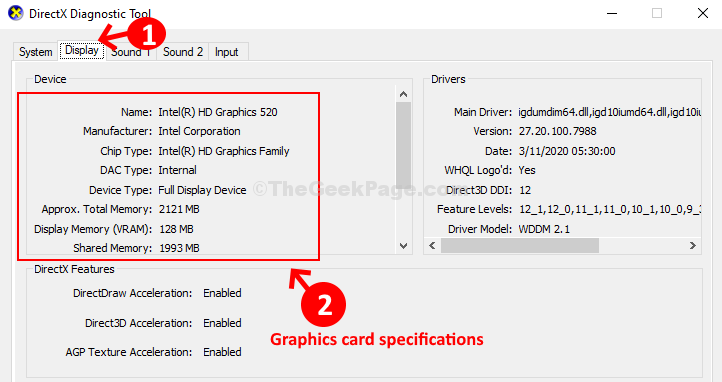
Du kan också kontrollera förarinformationen till höger. Men eftersom det här är grundläggande detaljer, kanske det inte räcker. För detaljerade specifikationer, prova den andra metoden.
Metod 2: Använda GPU-Z-verktyget
Steg 1: Skrivbord > Start> typ GPU-Z> klicka på resultatet.

Steg 2: Ladda ner om du inte redan har verktyget GPU-Z för att få djupgående information om specifikationerna för grafikkort. Ladda ner bärbar och standardversionen av verktyget med hjälp av länkarna nedan:
GPU-Z bärbar
https://portableapps.com/apps/utilities/gpu-z-portable
GPU-Z Standardnedladdning
https://www.techpowerup.com/gpuz/
Steg 3: I GPU-Z fönstret, kontrollera Teknologi fält> sänka siffran, desto bättre prestanda> Utgivningsdatum berättar hur gammalt det är> Minne type borde vara GDDR3 och ovan. Du kan också kontrollera andra detaljer enligt dina krav.
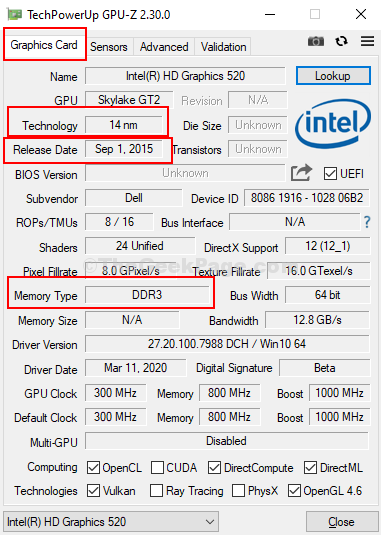
Det handlar om det! Och så kan du enkelt kontrollera specifikationerna för grafikkort på din Windows 10-dator.


